
 可食シートに線が入る(Mac OS Xの場合/印刷設定変更)
可食シートに線が入る(Mac OS Xの場合/印刷設定変更)下記項目1〜4を順にお試し下さい。
【対処方法】お使いのソフトの印刷設定を確認する。
JPG画像の場合
メニューバーより、ファイル(1)→プリント(2)を選択する
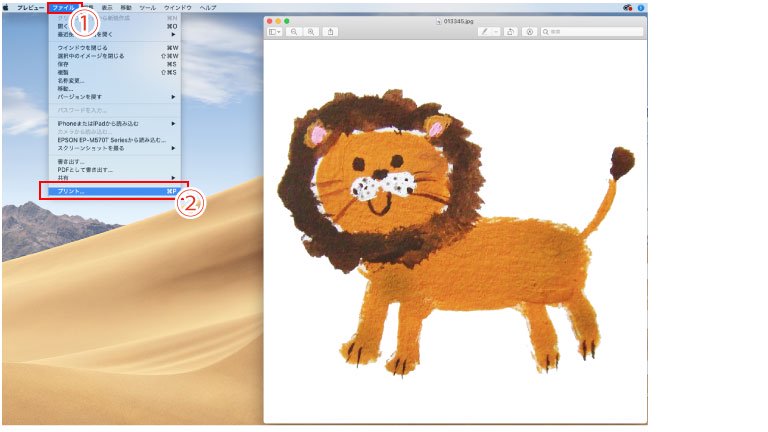
プリンタ「EPSON PX-105series」(3)を選択し、「プリンターの機能」(4)選択する

「印刷品質」(5)を「きれい」または、「高鮮細」選択し、「プリント」を押し
普通紙で印刷を行ってください
イラストレーターの場合
メニューバーより、ファイル(1)→プリント(2)を選択する
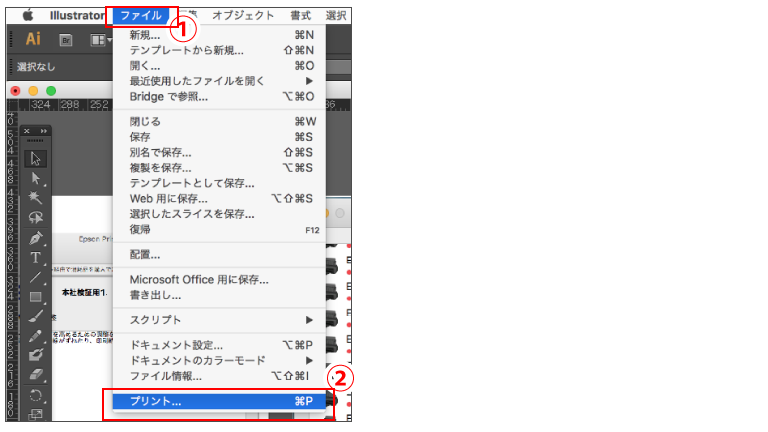
プリンタ「EPSON PX-105series」(3)を選択し、「プリンター」(4)選択する
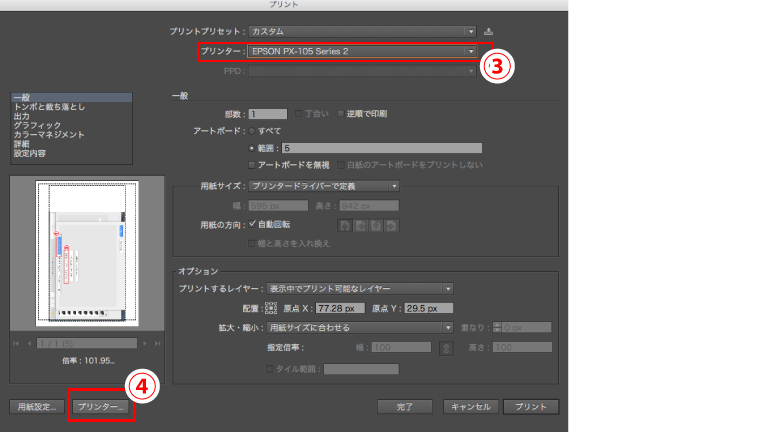
「印刷設定」(5)を選択し、用紙種類:「普通紙」 印刷品質:「きれい」(6)を選択する
普通紙で印刷を行ってください

フォトショップの場合
メニューバーより、ファイル(1)→プリント(2)を選択する
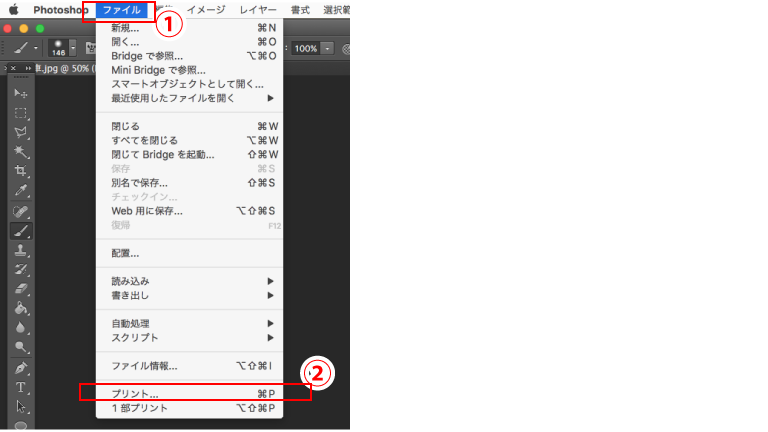
プリンタ「EPSON PX-105series」(3)を選択し、「プリント設定」(4)選択する
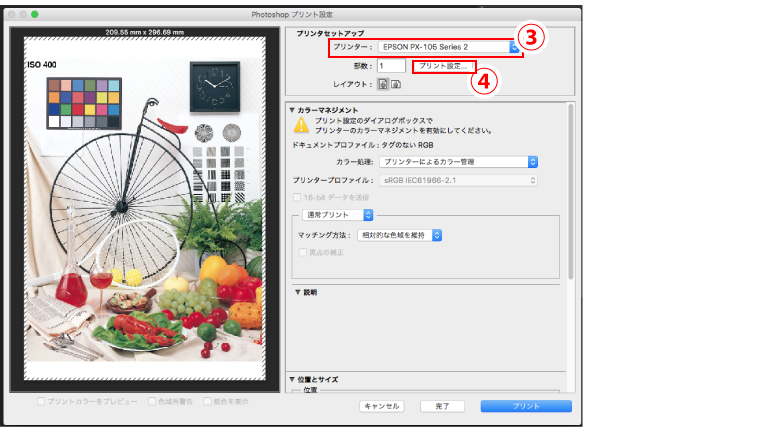
「印刷設定」(5)を選択し、用紙種類:「普通紙」 印刷品質:「きれい」(6)を選択する
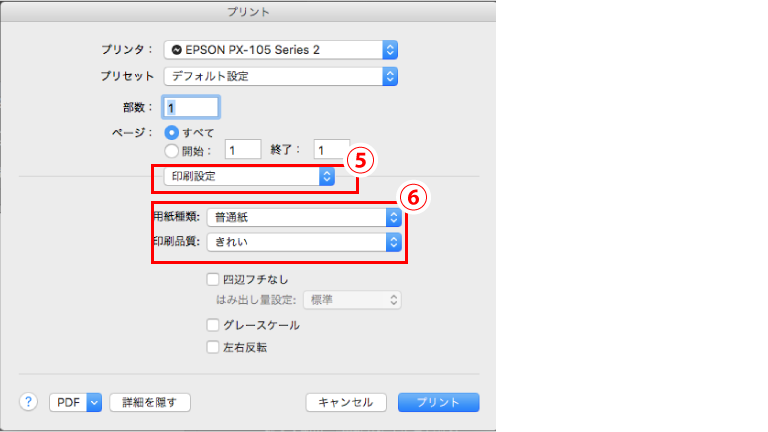
105EDの場合:普通紙で印刷を行ってください。
105EDFの場合:冶具トレイの上に普通紙をおいて印刷を行ってください。
印刷結果が改善しない場合、次の項目2.へお進みください。
【対処方法】プリンタドライバの「インクカートリッジ交換」よりプリンタヘッドを移動させ再度、カートリッジをカチっと音がするまで、まっすぐ奥に差し込んで下さい。
パソコン(Mac OS Xの場合)デスクトップ画面より、リンゴマーク(1)→システム環境設定(2)→「プリンタとスキャナ」(3)の順に選択して下さい

左メニュー「EPSON PX-105 Series」(1)を選択後、「オプションとサプライ」(2)を選択する
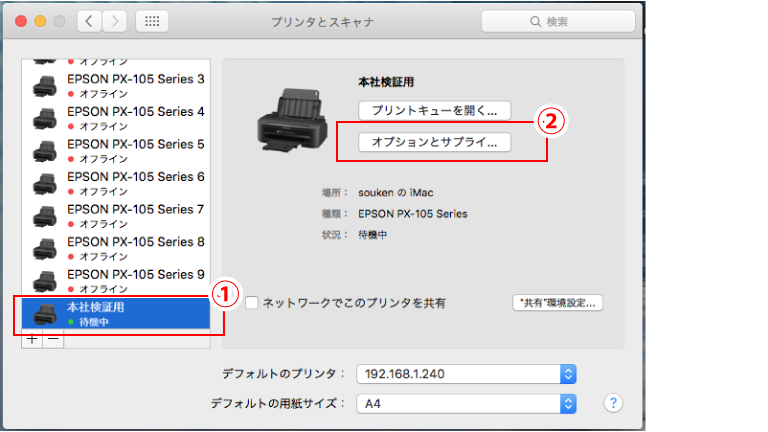
「ユーティリティ」(1)→「プリンタユーティリティを開く」(2)を押す

「インクカートリッジ交換」(1)→「次へ」(2)を押してへ画面に従って進んでください
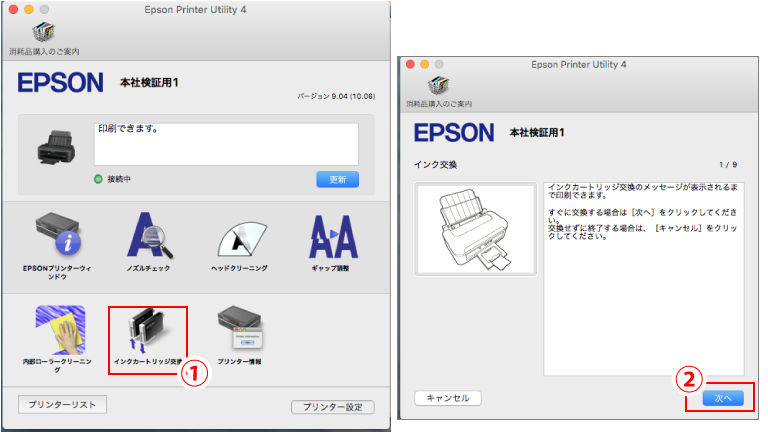
プリンタヘッドが交換位置に来ましたら、カートリッジをセットしたまま、黄色のテープまたは透明シリコンキャップを外してください

【対処方法】パソコンよりプリンタドライバの「インクカートリッジ交換」(手順1)よりプリンタヘッドを移動させ、カートリッジの残量を確認する。
インク残量は目視で見た時の残量が、画像の白いラインの下の量で交換が必要です

※賞味期限切れインクカートリッジは使用しないでください。
お持ちであれば、新品のカートリッジでインクの交換を行ってください。
ない場合はWEBショップよりご購入ください。
※食用可食性インクカートリッジ 購入ページ
http://soken-creative.com/?pid=58484336
【対処方法】
パソコン(Mac OS Xの場合)デスクトップ画面より、リンゴマーク(1)→システム環境設定(2)→「プリンタとスキャナ」(3)の順に選択して下さい

左メニュー「EPSON PX-105 Series」(1)を選択後、「オプションとサプライ」(2)を選択する
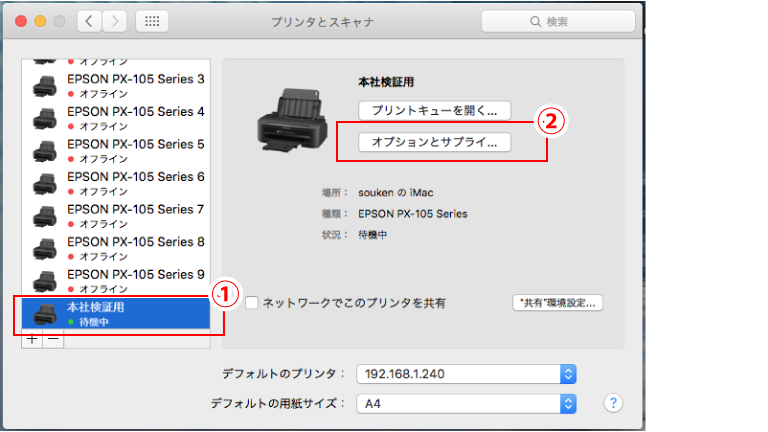
「ユーティリティ」(1)→「テストページをプリント」(2)を押して、OKを押す
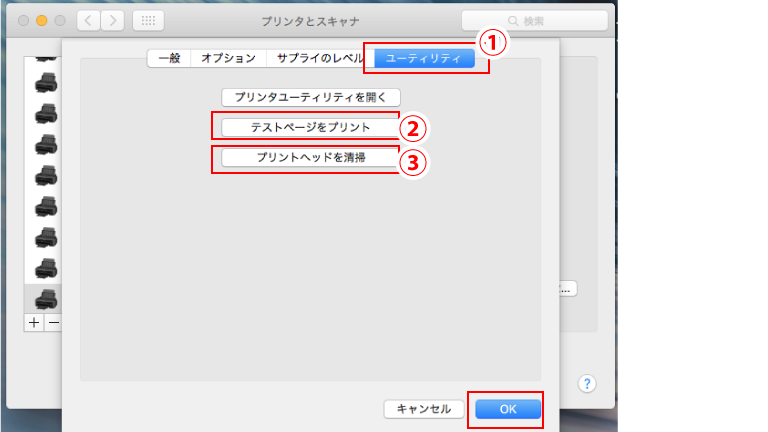
105EDの場合:A4普通紙をプリンタにセットし、印刷を行ってください。
105EDFの場合:ノズルチェック専用トレイをプリンタ背面にセットし、印刷を行ってください。
印刷結果でインク欠けがある場合、ヘッドクリーニングを行ってください
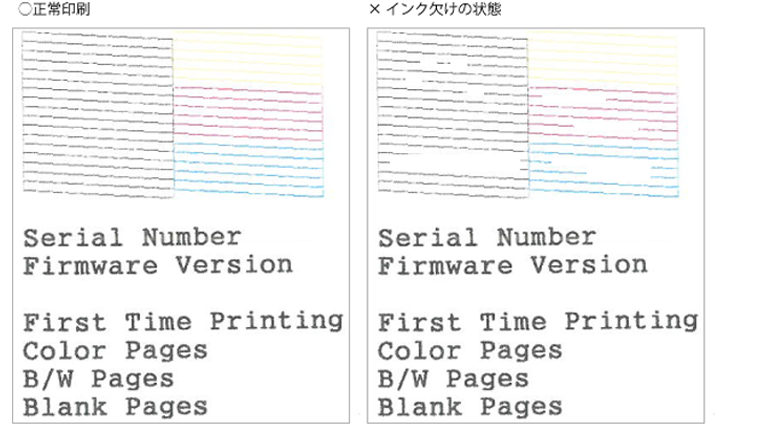
「ユーティリティ」(1)→「プリントヘッドを清掃」(3)を押して、OKを押す
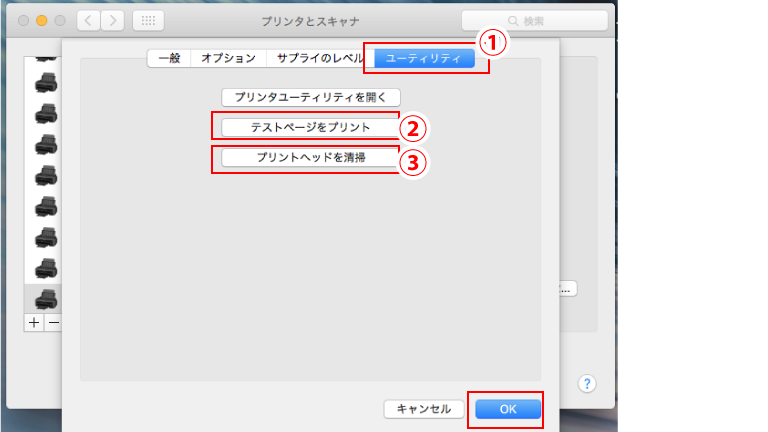
ノズルチェックパターンの印刷とヘッドクリーニングは交互に1日3回まで行ってください。
※3回以上行っても復旧しない場合は、8時間以上置いてから再度確認して頂く
ノズルチェックで正常にインクが出ている場合は、本番印刷が可能です。
翌日もう1度ノズルチェックとヘッドクリーニングをしていただいても変化のない場合、修理が必要です。ご連絡下さい。
※メールにて修理依頼する
https://secure.shop-pro.jp/?mode=inq&shop_id=PA01199322
また、インクカートリッジの底面のインク穴を確認し、他の色が混じっている場合、ヘッド洗浄もしくは交換のお修理をおすすめいたします。
| 日 | 月 | 火 | 水 | 木 | 金 | 土 |
|---|---|---|---|---|---|---|
| 1 | 2 | 3 | ||||
| 4 | 5 | 6 | 7 | 8 | 9 | 10 |
| 11 | 12 | 13 | 14 | 15 | 16 | 17 |
| 18 | 19 | 20 | 21 | 22 | 23 | 24 |
| 25 | 26 | 27 | 28 | 29 | 30 | 31 |
| 日 | 月 | 火 | 水 | 木 | 金 | 土 |
|---|---|---|---|---|---|---|
| 1 | 2 | 3 | 4 | 5 | 6 | 7 |
| 8 | 9 | 10 | 11 | 12 | 13 | 14 |
| 15 | 16 | 17 | 18 | 19 | 20 | 21 |
| 22 | 23 | 24 | 25 | 26 | 27 | 28 |